
이 소프트웨어는 일반적인 컴퓨터 오류를 복구하고 파일 손실, 맬웨어, 하드웨어 오류로부터 사용자를 보호하고 최대 성능을 위해 PC를 최적화합니다. 3 가지 간단한 단계로 PC 문제를 해결하고 바이러스를 제거하십시오.
- Restoro PC 수리 도구 다운로드 특허 기술 (특허 가능 여기).
- 딸깍 하는 소리 스캔 시작 PC 문제를 일으킬 수있는 Windows 문제를 찾습니다.
- 딸깍 하는 소리 모두 고쳐주세요 컴퓨터의 보안 및 성능에 영향을 미치는 문제 해결
- Restoro는 0 이번 달 독자.
Windows 10 배터리 부족 알림 팝업은 노트북의 배터리가 부족하여 충전이 필요함을 알려줍니다. 하지만 알림이 항상 작동하는 것은 아닙니다. 노트북이나 노트북의 배터리가 다 떨어지기 전에 배터리 부족 경고가 나타나지 않습니까? Windows 10에서 작동하지 않는 배터리 알림을 수정하는 방법입니다.
PC에서 배터리 알림이 작동하지 않음 [FIX]
- 배터리 알림 켜기
- 낮은 배터리 수준 구성
- 중요한 배터리 동작 설정 구성
- 전원 계획 설정을 기본값으로 복원
- 노트북 배터리 교체
- Windows에 대체 배터리 알림 추가
1. 배터리 알림 켜기
Windows에는 몇 가지 배터리 부족 알림 설정이 포함되어 있습니다. 해당 설정을 켜면 Windows 10에서 알림이 복원 될 수 있습니다. 이것은 배터리 부족 경고를 켜는 방법입니다.
- 작업 표시 줄에서 Cortana 버튼을 눌러 해당 앱을 엽니 다.
- 시작하다 '제어판‘Cortana의 검색 창에서.
- 열려면 선택하십시오. 제어판 바로 아래 스냅 샷에서.

- 딸깍 하는 소리 전원 옵션 바로 아래에 표시된 탭을 엽니 다.
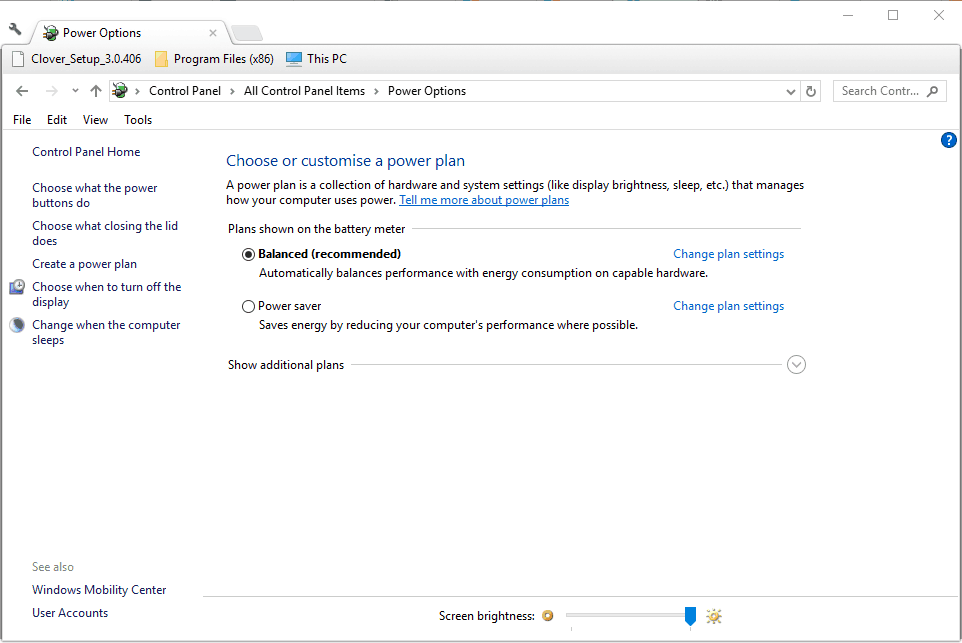
- 딸깍 하는 소리 계획 설정 변경 > 고급 전원 설정 변경 아래 창을 엽니 다.
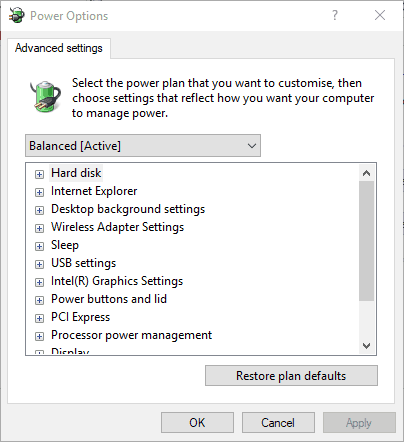
- 더블 클릭 배터리 설정을 확장합니다.
- 옆에있는 +를 클릭 배터리 부족 알림 바로 아래에 표시된 옵션을 확장합니다.
- 만약 배터리 과 연결됨 옵션이 꺼져 있습니다. 의 위에 드롭 다운 메뉴에서
- 눌러 대다 버튼을 눌러 새 설정을 확인합니다.
- 딸깍 하는 소리 확인 창을 닫습니다.

2. 낮은 배터리 수준 구성
그래도 알림이 표시되지 않으면 배터리 수준 설정을 확인하세요. 이러한 옵션은 알림 팝업에 필요한 비율을 조정합니다. 배터리 잔량 비율이 10 % 미만이면 약 25 %로 높입니다. 이러한 설정은 다음과 같이 조정할 수 있습니다.
- 전원 옵션 창을 다시 엽니 다 (배터리 알림 설정 포함).
- 딸깍 하는 소리 배터리 > 낮은 배터리 수준 아래 스냅 샷에서와 같이.
- 고르다 배터리 텍스트 상자에 '25'를 입력합니다.
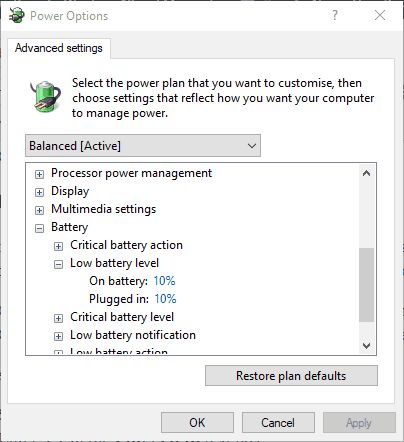
- ’25’를 연결됨 텍스트 상자.
- 눌러 대다 과 확인 버튼.
3. 중요한 배터리 동작 설정 구성
위험 배터리 동작 설정을 구성해야 할 수도 있습니다. 딸깍 하는 소리 배터리 > 중요한 배터리 동작 바로 아래 스냅 샷에서와 같이 옵션을 확장합니다. 딸깍 하는 소리 배터리 그리고 선택 종료 드롭 다운 메뉴에서 눌러 대다 버튼을 눌러 새 설정을 적용합니다.
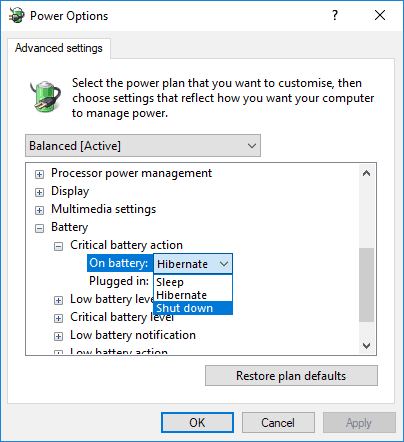
- 또한 읽으십시오: Windows 10 Creators Update로 인해 배터리가 소모 됨 [Fix]
4. 전원 계획 설정을 기본값으로 복원
전원 계획 설정을 기본 구성으로 복원하면 배터리 알림 문제도 해결할 수 있습니다. 이 해상도를 사용하려면 세 가지 전원 계획 설정을 모두 개별적으로 조정해야합니다. 다음을 선택하여 기본 설정을 복원 할 수 있습니다. 균형이 잡힌, 절전기 과 고성능 전원 옵션 창 상단의 드롭 다운 메뉴에서. 눌러 복원 계획 기본값 버튼을 클릭하고 예 확인 옵션.

5. 노트북 배터리 교체
시스템 검사를 실행하여 잠재적 오류 발견

Restoro 다운로드
PC 수리 도구

딸깍 하는 소리 스캔 시작 Windows 문제를 찾습니다.

딸깍 하는 소리 모두 고쳐주세요 특허 기술 문제를 해결합니다.
Restoro Repair Tool로 PC 스캔을 실행하여 보안 문제 및 속도 저하를 일으키는 오류를 찾으십시오. 검사가 완료된 후 복구 프로세스는 손상된 파일을 새로운 Windows 파일 및 구성 요소로 대체합니다.
나이가 든다면 노트북 또는 노트북, 배터리 부족 알림 경고는 수정이 필요하지 않을 수 있습니다. 너의 노트북 배터리 상당히 악화되었을 수 있습니다. 이 경우 PC는 플러그를 뽑았을 때 배터리가 20-30 % 수준으로 꺼질 수 있습니다. 따라서 배터리가 알림 팝업에 필요한 비율로 떨어지기 전에 PC가 종료됩니다.
사용자가 직접 교체 할 수있는 배터리를 교체 할 수 있습니다. 노트북 하단의 래치를 밀어 배터리를 제거합니다. 사용자가 수리 할 수있는 배터리가없는 경우 노트북 제조업체에 연락하여 교체를 요청할 수 있습니다.
6. Windows에 대체 배터리 알림 추가
대안이 있으므로 Windows 10 배터리 알림을 수정할 필요가 없습니다. 일부 타사 프로그램은 다음과 같은 대체 배터리 수준 경고 및 경보를 제공합니다. BatteryBar Pro 과 배터리 경보. 메모장에서 스크립트를 설정할 수도 있습니다. 다른 텍스트 편집기, 요금이 지정된 비율 아래로 떨어졌을 때 알림 창이 열립니다. Windows에 대한 새로운 배터리 부족 경고를 설정하는 방법입니다.
set oLocator = CreateObject ( "WbemScripting. SWbemLocator ") oServices = oLocator를 설정합니다. ConnectServer ( ".", "root \ wmi") oResults = oServices를 설정합니다. oResults iFull = oResult의 각 oResult에 대한 ExecQuery ( "select * from batteryfullchargedcapacity") FullChargedCapacity. 다음으로 (1) oResults = oServices를 설정합니다. oResults iRemaining = oResult의 각 oResult에 대한 ExecQuery ( "select * from batterystatus"). RemainingCapacity bCharging = o 결과. 다음 충전 iPercent = Round ((iRemaining / iFull) * 100) iRemaining이고 bCharging이 아닌 경우 (iPercent <20) msgbox "배터리가"& iPercent & "%", vbInformation, "배터리 모니터"wscript.sleep 300000 '절전 모드에 있습니다. 의사록. 향하게 하다- 위의 스크립트를 Ctrl + C 단축키.
- 열다 메모장 을 눌러 스크립트를 붙여 넣습니다. Ctrl + V 핫키.

- 딸깍 하는 소리 파일 그리고 선택 다른 이름으로 저장 메모장에서.
- 고르다 모든 파일 파일 형식 드롭 다운 메뉴에서
- 파일 이름 텍스트 상자에 battery.vbs를 입력합니다.
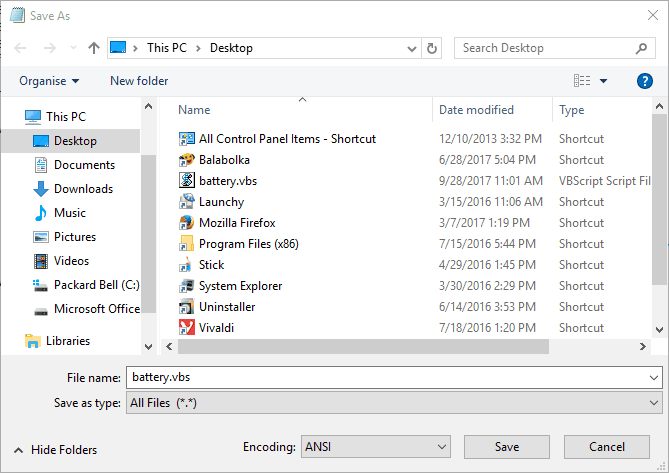
- 파일을 데스크탑에 저장하려면 선택하십시오.
- 눌러 저장 단추.
- 이제 데스크톱에 battery.vbs 스크립트가 포함됩니다. 스크립트를 마우스 오른쪽 버튼으로 클릭하고 열다 그것을 실행합니다.
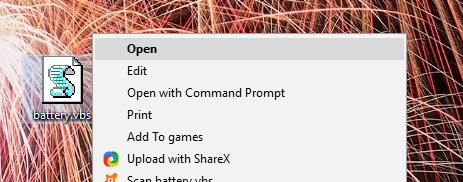
이제 아래와 같은 창 경고가 열립니다. 노트북 배터리 20 % 이하로 떨어집니다. 알림에는 추가 오디오 효과도 있습니다. 스크립트에서 iPercent <20 값을 편집하여 창이 열리는시기를 조정할 수 있습니다. 예를 들어 알림은 iPercent 값이 25 인 상태에서 24 %로 팝업됩니다.
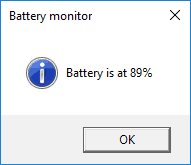
따라서 Windows에서 배터리 부족 알림을 수정할 수없는 경우 언제든지 다른 것으로 교체 할 수 있습니다. 그러나 Windows에서 배터리 설정을 조정하면 일반적으로 알림이 수정됩니다. 마지막으로 추가하거나 취할 것이 있으면 아래 댓글 섹션에서 자유롭게 수행하십시오. 여러분의 의견을 기다리겠습니다.
 여전히 문제가 있습니까?이 도구로 문제를 해결하세요.
여전히 문제가 있습니까?이 도구로 문제를 해결하세요.
- 이 PC 수리 도구 다운로드 TrustPilot.com에서 우수 등급 (이 페이지에서 다운로드가 시작됩니다).
- 딸깍 하는 소리 스캔 시작 PC 문제를 일으킬 수있는 Windows 문제를 찾습니다.
- 딸깍 하는 소리 모두 고쳐주세요 특허 기술 문제를 해결하는 방법 (독자 전용 할인).
Restoro는 0 이번 달 독자.
![게임 시 노트북이 AC와 배터리 간 전환 [수정됨]](/f/ec862a98c02172a5f5dfa0bfe6d9c44f.png?width=300&height=460)